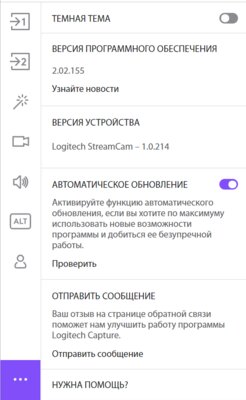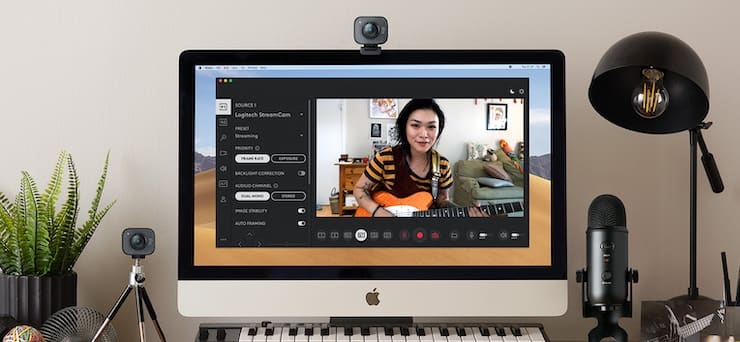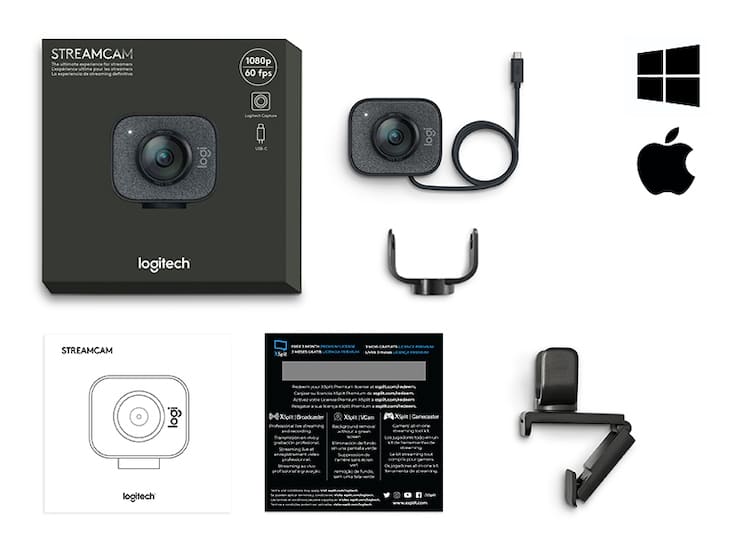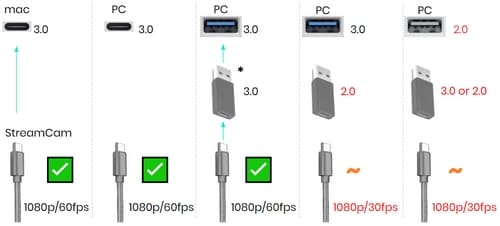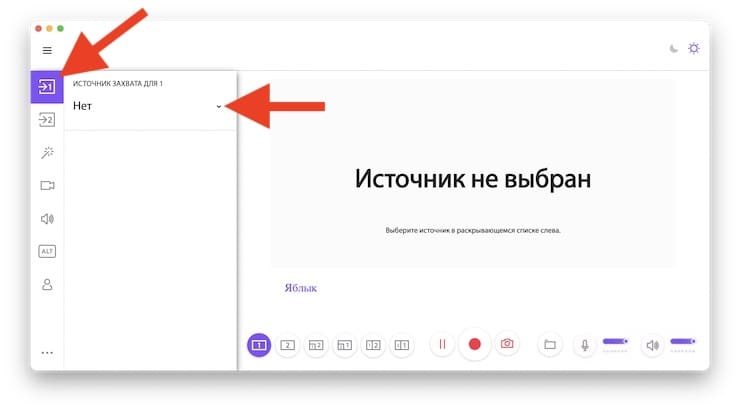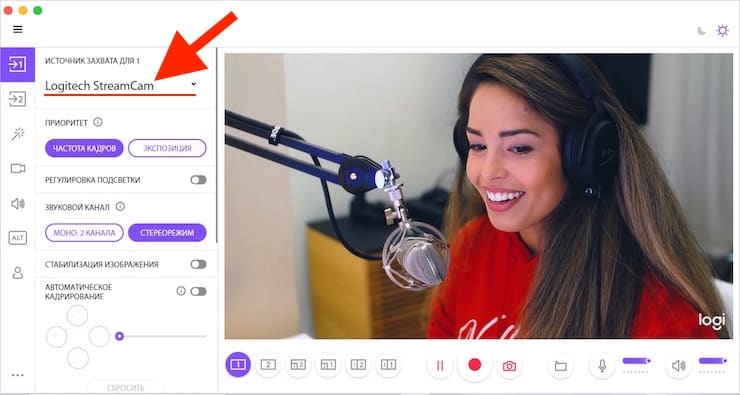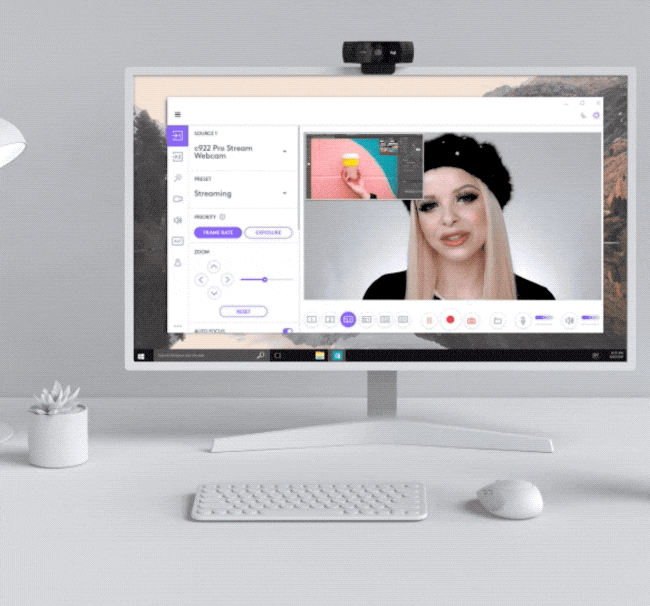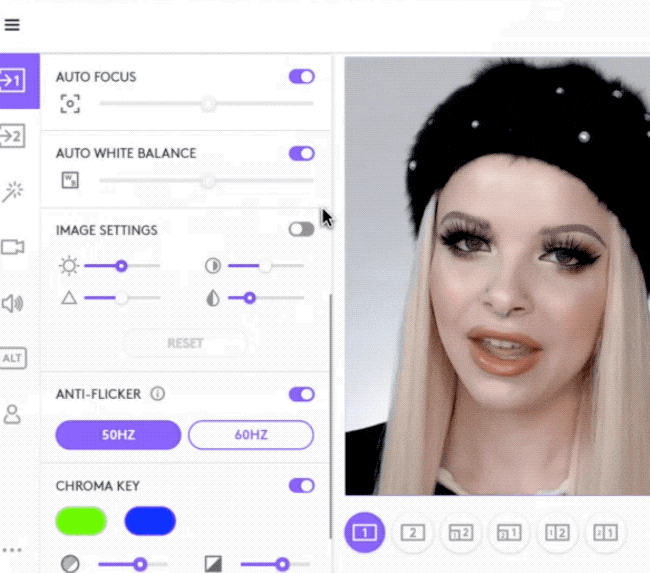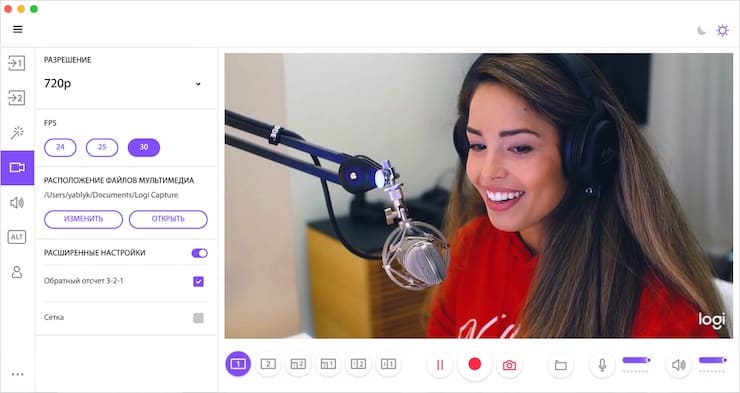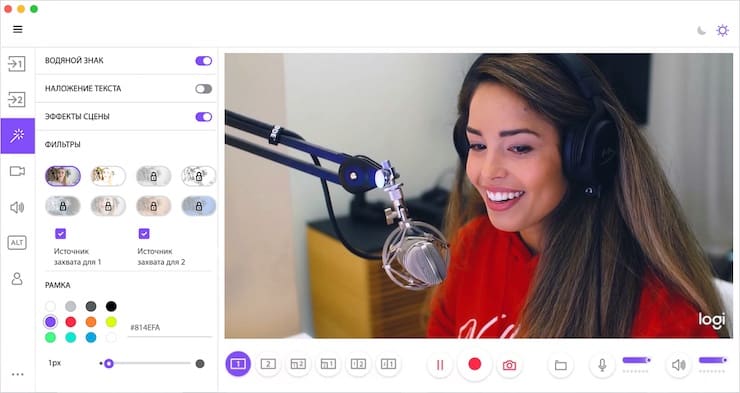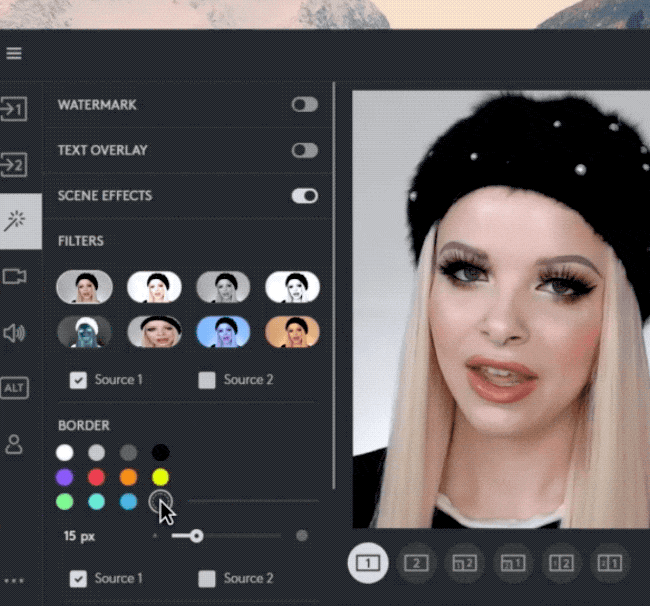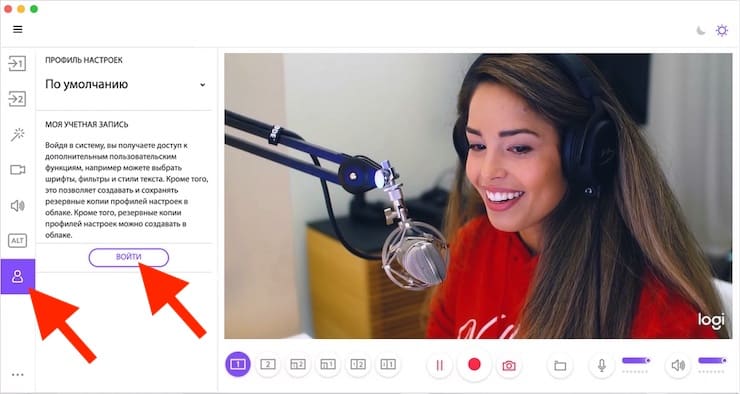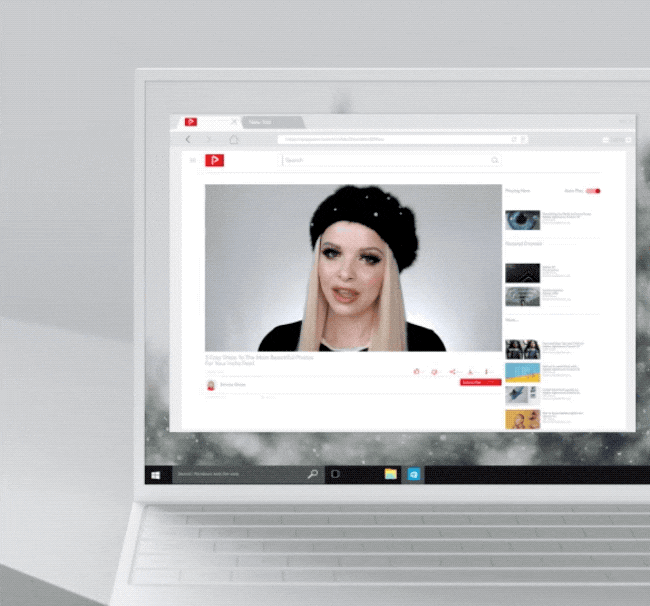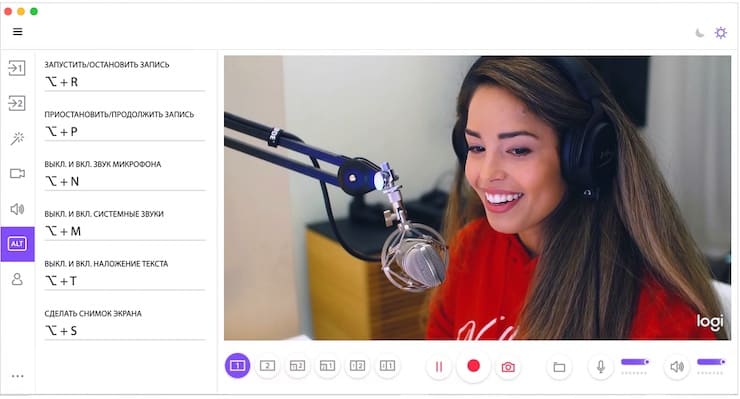- Обзор Logitech StreamCam: профессиональные технологии для дома
- Содержание
- Дизайн и эргономика
- Подключение и софт
- Качество видео и звука
- Отзыв после двух недель использования
- Обзор веб-камеры Logitech StreamCam для стримов
- Технические характеристики веб-камеры Logitech StreamCam
- Системные требования
- Внешний вид камеры Logitech StreamCam
- Работа с веб-камерой Logitech StreamCam
- Другие возможности приложения Logitech Capture
Обзор Logitech StreamCam: профессиональные технологии для дома
Ещё год назад веб-камеры требовались профессионалам для проведения стримов или сеансов конференц-связи. Остальные пользователи довольствовались встроенными в ноутбуки «глазками» — есть и хорошо, качество съёмки второстепенно. Но мир перевернулся, в условиях удалённой работы многие из нас столкнулись с необходимостью регулярно общаться по видеосвязи, качество картинки теперь играет не последнюю роль. Пришло время обратить внимание на серьезные веб-камеры, моё внимание привлекла стримерская модель Logitech StreamCam.
Содержание
Дизайн и эргономика
В дизайне StreamCam читается стиль Logitech: весь корпус сделан из твердого пластика с шершавой текстурой фирменного серого цвета, фронтальная сторона украшена тканью, слегка утопленной в корпус. Рядом с крупным объективом находится светодиодный индикатор, загорающийся во время записи.
В комплекте два переходника, первый предназначен для установки веб-камеры на монитор и регулируется вращением вокруг своей оси и по наклону. Раздвижной фиксатор позволяет размещать камеру на экранах самой разной толщины, в том числе на тонкой крышке ноутбука. Все места контакта кронштейна с монитором проложены противоскользящими резиновыми накладками.
Второй кронштейн представляет собой переходную рамку, которую можно накрутить на штатив.
Оба кронштейна поддерживают горизонтальную или вертикальную установку, изображение поворачивается автоматически, тратить время на ручную настройку не нужно.

Подключение и софт
Для подключения Logitech StreamCam используется безальтернативный USB 3.1 Type-C. Современный интерфейс радует, но для полной универсальности в комплекте не хватает переходника на полноразмерный порт. Кабель толстый и без запаса по длине, всего 1,5 метра — для подключения камеры к стационарному компьютеру этого хватает впритык.
Для работы предполагается использовать фирменный софт LogiCapture, доступный для Windows и macOS. С его помощью можно настроить режим работы автофокуса, автоматическое кадрирование и стабилизацию, выставить баланс белого в Кельвинах и сделать небольшой цветокор. Утилита поддерживает работу с хромакеем и умеет компоновать сцену из двух источников по шаблону. Есть простенькие эффекты и наложение текста на кадр. Для базовых задач, вроде записи презентации, на которой должны быть видны камера и экран компьютера, этого будет достаточно.
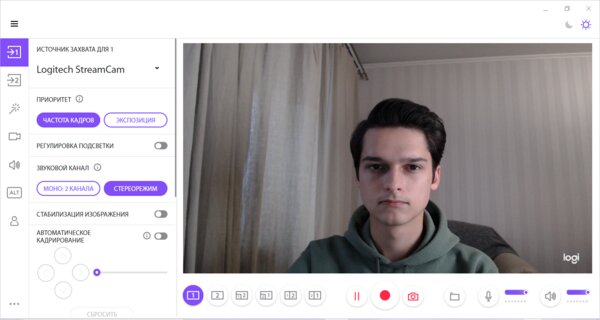
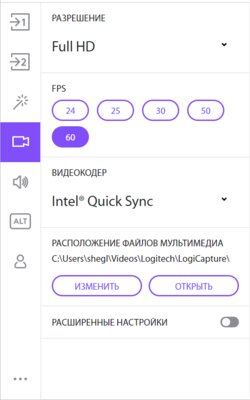
Если есть необходимость в более тонкой настройке сцены или стриминге в интернет, стоит воспользоваться OBS или XSplit Broadcaster, с которыми полностью совместима веб-камера. В эти приложения можно выводить исходное изображение или предварительно обработанное в LogiCapture. А для XSplit в комплекте лежит промокод на три месяца премиум-подписки.
Качество видео и звука
Наша героиня обеспечивает разрешение видео до 1920×1080 при 60 кадрах в секунду — очень высокий показатель по меркам веб-камер. Но дело не только в цифрах, само по себе изображение качественное и резкое по всей площади кадра.
В условиях плохой освещенности картинка не менее качественная. В худшем случае придётся снизить частоту кадров до 30, просадки до более низких значений не замечены. Автофокусировка позволяет не только записывать видео с лицом на определенном расстоянии, но и показывать в кадре нужные предметы. Следящий автофокус по умолчанию отслеживает лица, способен за 2-3 секунды перефокусироваться на поднесённый близко к объективу предмет, а после моментально вернуть фокус на лицо. Трекинг работает корректно и плавно, скачков нет.
Пара микрофонов спрятаны за тканью и записывают стерео или моно. В последнем случае один и тот же звук будет продублирован в два канала. Запись чистая и на все 100% годится для видеосвязи, особенно коллективной, так как всенаправленные микрофоны улавливают все окружающие звуки. Вместе с этим подобные микрофоны улавливают и эхо, поэтому для проведения стримов с одним ведущим лучше воспользоваться петличкой или студийным однонаправленным микрофоном на стойке.
Отзыв после двух недель использования
Веб-камера Logitech StreamCam полностью оправдывает своё название — это отличный профессиональный инструмент для стримеров и других пользователей, нуждающихся в качественной видеосвязи. Её сенсор и оптика одинаково хорошо справляются с дневным или искусственным светом и не пасуют в условиях плохого освещения, а микрофоны записывают чистый стереозвук. У Logitech получился отличный инструмент для проведения онлайн-встреч с подписчиками, коллегами или членами семьи, чему способствуют высокое разрешение картинки, точный автофокус, расширенные возможности крепления и продвинутый фирменный софт. Стоимость у профессионального оборудования соответствующая, за Logitech StreamCam просят порядка 12-13 тысяч рублей.
Плюсы:
- узнаваемый стиль Logitech;
- качественные немаркие материалы;
- высокое качество съёмки;
- точный следящий автофокус;
- два кронштейна в комплекте;
- возможность вертикальной и горизонтальной съёмки;
- функциональный фирменный софт.
Минусы:
- толстый короткий провод;
- высокая розничная цена.
Может не понравиться:
- отсутствие переходника на полноразмерный USB.
Источник
Обзор веб-камеры Logitech StreamCam для стримов
Веб-камеры нельзя назвать каким-то новым для компьютерного пользователя устройством. Если сперва мы радовались тому, что в принципе можем видеть удаленного собеседника, то теперь к таким камерам предъявляются соответствующие духу времени требования. Это качество картинки и звука, эргономика, надежность.
Веб-камера Logitech StreamCam даст возможность рассказать всему миру о своих увлечениях. Это устройство наилучшим образом подходит для ведения стриминговых трансляций. Давайте поговорим подробнее, почему камера Logitech StreamCam действительно вызывает может считаться отличным выбором для людей, работающих над созданием собственного онлайн-контента.
Технические характеристики веб-камеры Logitech StreamCam
- Длина: 66 мм (85 мм с креплением для монитора)
- Ширина: 58 мм
- Толщина: 48 мм
- Вес: 150 г (222 г с креплением).
- Цвет: графитовый (черный), кремовый (белый).
- Комплект поставки: веб-камера, кабель USB-C 3.1, 1.5 метра, приспособление для крепления на мониторе, гнездо для штатива, документация.
- Максимальное разрешение: 1080p /60 кадров в секунду в формате MJPEG.
- Поддерживаемые разрешения: 1920 × 1080, 1280 × 720, 960 × 540, 848 × 480, 640 × 360, 320 × 240.
- Поддерживаемая частота кадров: MJPEG: 60, 30, 24, 20, 15, 10, 7,5 и 5 кадров в секунду, YUY2, NV12: 30, 24, 20, 15, 10, 7,5 и 5 кадров в секунду.
- Объектив: Премиум-объектив Full HD со стеклянными линзами, фокусное расстояние f/2.0, 3.7 мм, угол обзора – 78 градусов.
- Фокусировка: от 10 см до бесконечности, использование технологии Logitech Capture для фокусировки на лицах.
- Аудио: два всенаправленных микрофона с шумоподавляющим фильтром, стерео или два моноканала.
- Световой индикатор работы: Белый светодиод.
Системные требования
Качество изображения
– для трансляции 1080p 60 кадров/с необходимо прямое подключение через USB 3.1 Gen 1 Type-C
– для трансляции 720p 30 кадров/с можно использовать USB 3.1 или USB 2 через адаптер Type-C/USB.
Компьютеры Apple
- macOS 10.14 Mojave и последующие версии.
- MacBook Pro, MacBook Air, Mac Mini (все от 2018 года с Core i5 8-го поколения), iMac Retina (2019 года, с Core i5 8-го поколения), iMac Pro (2017 года или позже).
Конфигурация PC
- Windows 10 и последующие версии.
- Core i5 7-го поколения или выше уровнем.
- Дискретная видеокарта уровня Intel HD 620 или выше классом.
- 8 ГБ ОЗУ.
Компьютеры Apple
- macOS14 и последующие версии.
- MacBook Pro, MacBook Air (оба 2017 года с Core i5 7-го поколения), iMac Retina, Mac Mini (оба 2018 года, с Core i5 8-го поколения), iMac Pro (2017 года или позже).
Конфигурация PC:
- Windows 10 и последующие версии.
- Core i5 6-го поколения или выше уровнем.
- Дискретная видеокарта уровня Intel HD 510 или выше классом.
- 8 ГБ ОЗУ.
Внешний вид камеры Logitech StreamCam
Корпус камеры выполнен из твердого пластика с шершавой текстурой, фронтальная сторона покрыта тканью, слегка утопленной в корпус. Большой объектив Logitech StreamCam находится в центре, слева от модуля камеры (если она расположена в горизонтальном положении) размещен световой индикатор включения. Справа — надпись logi.
Снизу расположен стандартный разъем для подключения большинства штативов и переходников.
В комплекте камеры имеются два переходника:
– первый позволяет установить веб-камеру на монитор любой толщины. Аксессуар представляет собой раздвижной фиксатор, оснащенный противоскользящими резиновыми накладками.
– второй переходник является переходной площадкой с резьбой 1/4’’ для накручивания камеры на штатив.
Оба кронштейна позволяют устанавливать камеру в горизонтальном или вертикальном положении, изображение поворачивается автоматически, тратить время на ручную настройку не нужно.
Работа с веб-камерой Logitech StreamCam
Итак, после распаковки камеры вам потребуется ее установить. Убедитесь, что ваш компьютер соответствует указанным техническим требованиям. Расположите камеру Logitech StreamCam на мониторе с помощью комплектного приспособления или же поместите мультимедийное устройство на штатив.
Поворачивайте устройство по горизонтали или вертикали, чтобы оно было направлено прямо на объект съемки.
При этом встроенная электронная система стабилизации будет компенсировать дрожание камеры при ее перемещении или контакте с другими предметами. Для подключения камеры Logitech StreamCam к компьютеру используйте комплектный кабель с надежным и функциональным разъемом USB Type-C.
Запустите приложение Logitech Capture (скачать для Mac и Windows). Приложение поддерживает русский язык. В нем выберите Logitech Stream Cam в качестве Источника 1.
Вторым источником может стать вторая аналогичная камера, захват дисплея или конкретного активного окна. Приложение предоставляет отличную возможность упростить запись с нескольких источников, рекомендуя для них формат сцены.
Доступ к параметрам настройки изображения с камеры находятся на вкладке источника видео. Здесь же можно отрегулировать настройки автофокуса и баланса белого.
Тут есть интересная функция – автоматическое кадрирование. После активации переключателя камера будет автоматически находить ваше лицо и держать его в центре кадра, вне зависимости от позиции. При этом автоматом будет выставляться нужная выдержка, чтобы человек хорошо выглядел вне зависимости от условий освещения. Это важно, ведь неожиданная расфокусировка может испортить интересный материал.
На вкладке камеры вы можете выбрать разрешение и частоту кадров для записи. Есть опция выбора внешнего микрофона, надо выбрать соответствующий аудиовход.
Но камера и сама может писать звук, за это отвечает пара фронтальных микрофонов. Они работают с минимумом искажений, передавая достойное звучание. Но все-таки, для тех стримеров, которые делают упор на работу с голосом или звуком, мы бы посоветовали воспользоваться внешним микрофоном. На этой же вкладке вы можете выбрать портретную ориентацию видео, такие ролики будут хорошо смотреться на мобильных устройствах, в сторис Instagram или Facebook.
Для стримеров интерес представляет вкладка «Эффекты». Тут можно накладывать динамический текст, настраивать шрифты и размещение букв.
На источники можно добавлять эффекты сцены (фильтры, границы и переходы). Эти инструменты позволят сделать ваше видео индивидуальным.
Для использования всех возможностей приложения Logitech Capture необходимо войти в программу предварительно создав учетную запись Logitech на этой странице.
Камера оптимизирована и для работы с другими специализированными приложениями Open Broadcaster Software (OBS), XSplit и Streamlabs для стримингового вещания на различных каналах.
Другие возможности приложения Logitech Capture
Мультимедийная оболочка фирменного приложения Logitech Capture позволяет полностью раскрыть возможности камеры StreamCam. Вход в Logitech Capture осуществляется как с помощью учетной записи Logitech, так и через аккаунты Google или Facebook.
В фирменном приложении можно тонко настроить вашу камеру, сохранив до шести вариантов профилей. С помощью Logitech Capture можно вести прямые трансляции, для этого надо просто назначить приложение источником записи на любой специализированной платформе потокового вещания (YouTube, Twitch и т.д.).
Logitech Capture позволяет монтировать видеоматериалы, используя ряд инструментов для макетирования, эффектов перехода и т.д. Приложение может работать в темном режиме, если таковой более комфортен для пользователя. Программа Logitech Capture поддерживает управление при помощи сочетаний клавиш, что позволит упростить работу с видео без использования мыши.
Источник